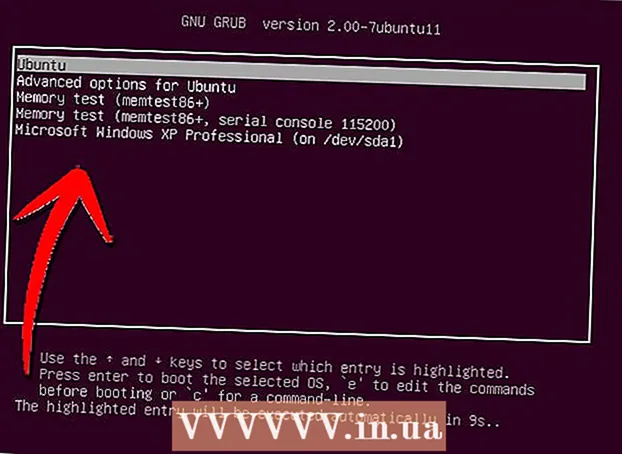நூலாசிரியர்:
John Stephens
உருவாக்கிய தேதி:
21 ஜனவரி 2021
புதுப்பிப்பு தேதி:
1 ஜூலை 2024

உள்ளடக்கம்
இன்றைய விக்கிஹாகர் பிளாகரில் எவ்வாறு வலைப்பதிவு செய்வது என்பதைக் கற்பிக்கிறது - கூகிளின் பிரபலமான மற்றும் பயன்படுத்த எளிதான பிளாக்கிங் தளம்.
படிகள்
2 இன் முறை 1: ஒரு வலைப்பதிவை உருவாக்கவும்
கிளிக் செய்க தீம் (தளவமைப்பு) பக்கத்தின் இடது பக்கத்தில் உள்ள மெனுவின் கீழே உள்ளது. வார்ப்புருவில் கிடைக்கும் உறுப்புகளுக்கு கூடுதலாக வலைப்பதிவின் தோற்றத்தைத் தனிப்பயனாக்க இந்த விருப்பம் உங்களை அனுமதிக்கிறது.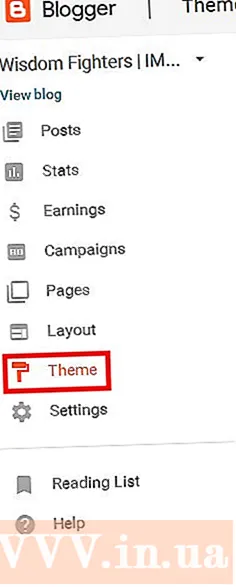
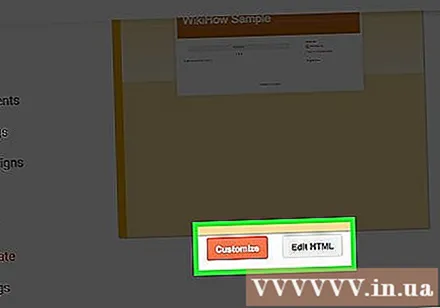
வடிவமைப்பை எவ்வாறு தனிப்பயனாக்குவது என்பதைத் தேர்வுசெய்க. கிளிக் செய்க தனிப்பயனாக்கலாம் (தனிப்பயனாக்கக்கூடியது) நீங்கள் விருப்பங்களுடன் வழிநடத்தப்பட விரும்பினால். மேலும் விருப்பமானது HTML ஐத் திருத்துக (HTML ஐத் திருத்து) மேலும் மேம்பட்ட பயனர்களுக்கு.
கிளிக் செய்க அமைப்புகள் (அமைத்தல்). விருப்பங்கள் இடதுபுறத்தில் மெனுவின் நடுவில் உள்ளன. இங்கிருந்து நீங்கள் மொழி, தேடல் விருப்பத்தேர்வுகள் மற்றும் மின்னஞ்சல் போன்ற பிற அமைப்புகளைத் தனிப்பயனாக்கலாம்.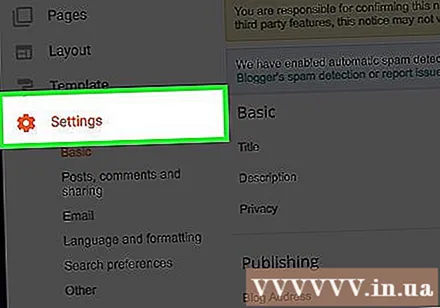

கிளிக் செய்க இடுகைகள், கருத்துகள் மற்றும் பகிர்வு (இடுகை, கருத்து மற்றும் பகிர்). இந்த மெனுவில் நீங்கள் பிளாகர் தளத்திற்கு வெளியே வெளியீடு, கருத்துரை மற்றும் வலைப்பதிவு எவ்வாறு பகிரப்படுகிறது என்பதைத் தனிப்பயனாக்கலாம்.
கிளிக் செய்க அடிப்படை (அடிப்படை) பின்னர் தேர்ந்தெடுக்கவும் + ஆசிரியர்களைச் சேர்க்கவும் (+ ஆசிரியரைச் சேர்). இந்த இணைப்பு மெனுவில் "அனுமதிகள்" என்பதன் கீழ் கீழ்-வலது மூலையில் உள்ளது. எழுத்து அமைப்பை ஒன்றாகப் பகிர வலைப்பதிவு பங்களிப்பாளர்களைச் சேர்க்க இந்த அமைப்பு உங்களை அனுமதிக்கிறது. விளம்பரம்
முறை 2 இன் 2: ஒரு இடுகையை உருவாக்கவும்

கிளிக் செய்க புதிய பதவி (புதிய இடுகை) திரையின் மேற்புறத்தில்.- உருப்படிக்கு கீழே இடுகைகள் (இடுகைகள்) திரையின் இடது பக்கத்தில் உள்ள மெனுவில் உருவாக்கப்பட்ட இடுகை, இடுகை வெளியீடு மற்றும் பக்க வெளியீடு.
இடுகை தலைப்பை உள்ளிடவும். உரையின் வலதுபுறத்தில் உரை பெட்டியில் ஒரு தலைப்பை உள்ளிடவும் அஞ்சல் நல்ல அஞ்சல்.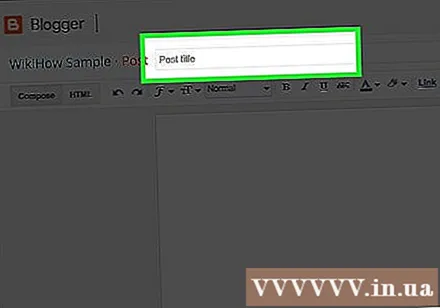
உங்கள் இடுகையை எழுதுங்கள். கிளிக் செய்க எழுது (எழுது) பிளாகர் உரை திருத்தியில் இடுகைகளை இறக்குமதி செய்ய, உங்களிடம் இணைப்பு செருகல், வெவ்வேறு உரை எழுத்துரு அளவுகள் மற்றும் வண்ணங்கள் போன்ற அம்சங்கள் உள்ளன.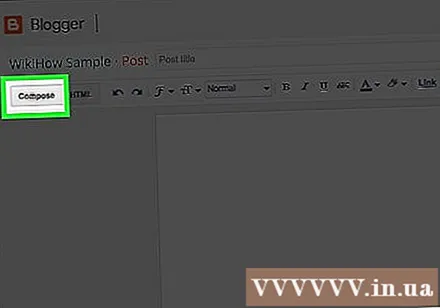
- நீங்கள் நிரலாக்க மொழிகளுடன் வேலை செய்ய விரும்பினால், கிளிக் செய்க HTML.

- நீங்கள் நிரலாக்க மொழிகளுடன் வேலை செய்ய விரும்பினால், கிளிக் செய்க HTML.
கிளிக் செய்க இடுகை அமைப்புகள் (இடுகை அமைப்புகள்). சாளரத்தின் மேல்-வலது மூலையில் உள்ள விருப்பங்கள். இந்த மெனுவிலிருந்து நீங்கள் வாசகர் கருத்துகளை இயக்கலாம், HTML மற்றும் அட்டவணை அமைப்புகளைத் தேர்வுசெய்யலாம். கிளிக் செய்க முடிந்தது (முடிந்தது) மாற்றங்களைச் செய்த பிறகு.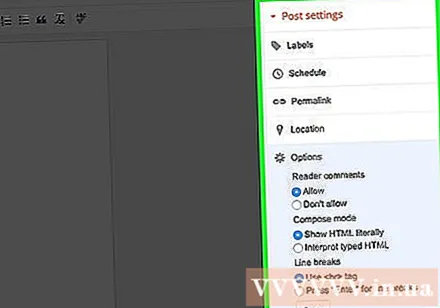
கிளிக் செய்க சேமி (சேமி). இதுவரை உங்கள் இடுகை சேமிக்கப்படும். நீங்கள் கிளிக் செய்யலாம் முன்னோட்ட (முன்னோட்டம்) முடிந்ததும் உங்கள் இடுகை எப்படி இருக்கும் என்பதைக் காண. இறுதியாக, கிளிக் செய்க வெளியிடு (வெளியீடு) வாசகர்களுக்கு வெளியிட. விளம்பரம்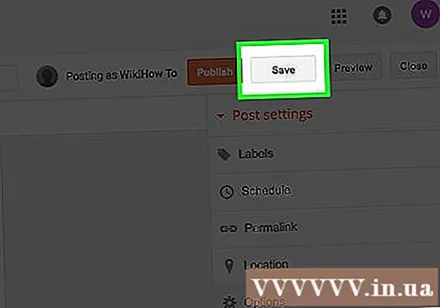
ஆலோசனை
- உங்கள் மொபைல் சாதனத்தில் பிளாகர் பயன்பாட்டை எந்த நேரத்திலும், எந்த இடத்திலும் அணுக பதிவிறக்கவும்.
- பக்கத்தின் மேலே உள்ள "வலைப்பதிவைக் காண்க" என்பதைக் கிளிக் செய்வதன் மூலம் எந்த நேரத்திலும் தற்போதைய வலைப்பதிவு தோற்றத்தைக் காணலாம்.
- வெளியிட்ட பிறகும் உள்ளடக்கத்தைச் சேர்க்கலாம். உங்கள் எடிட்டிங் முடிந்ததும் "புதுப்பி" பொத்தானைக் கிளிக் செய்ததை நினைவில் கொள்க.
எச்சரிக்கை
- மேம்பட்ட பயனர்களுக்கு மட்டுமே HTML எடிட்டிங் பரிந்துரைக்கப்படுகிறது.